Pregunta
Problema: ¿Cómo solucionar el error "Windows ha detectado un conflicto de dirección IP" en Windows?
Hola. Hace un par de días, comencé a recibir un error, que afirma que "Error de red en conflicto de dirección IP: otra computadora en esta red tiene la misma IP dirección como esta computadora ". Entiendo que el problema está relacionado con la conexión a Internet, pero como no soy un experto en tecnología, no tengo idea de qué debo hacer para solucionarlo. ese. Utilizo Windows 10 1703, que está conectado a Internet mediante un puerto Ethernet si tiene sentido. ¡Gracias por adelantado!
Respuesta resuelta
Windows ha detectado un conflicto de dirección IP es una dirección IP[1] error relacionado que ha sido plagado por usuarios de PC y portátiles con Windows desde 2016. El problema no parece ocurrir cuando la máquina está conectada a Internet a través del enrutador Wi-Fi, aunque el Es muy probable que los usuarios que utilizan un cable Ethernet para establecer la conexión a Internet tengan estos problemas.
Un Protocolo de Internet, conocido internacionalmente como dirección IP, es una etiqueta numérica única asignada a cada dispositivo que está conectado a una red informática. La dirección IP se utiliza para la comunicación, el alojamiento, la identificación de la interfaz de red y el direccionamiento de ubicación.
No es posible navegar por Internet y no tener identificación de dirección IP. Cada dispositivo se diferencia en base a la IP, por lo que la red puede reconocer fácilmente al usuario, su ubicación, especificaciones técnicas o el dispositivo, y otros datos no personales requeridos.[2].
Por lo tanto, encontrar Windows ha detectado un conflicto de dirección IP puede ser un problema grave porque el error puede ocurrir al intentar conectarse a Internet. Este mensaje de error indica el hecho de que su dirección IP ya está en uso en la red.
El culpable de Windows ha detectado un error de conflicto de dirección IP que puede ocurrir si está utilizando varios dispositivos, como como PC, computadora portátil, impresora y teléfono inteligente a la misma red, las direcciones IP pueden duplicarse y activarse infracciones. Tenga en cuenta que este problema no tiene nada que ver con el proveedor de Internet[3], sino más bien relacionado con la configuración de la PC o el enrutador.
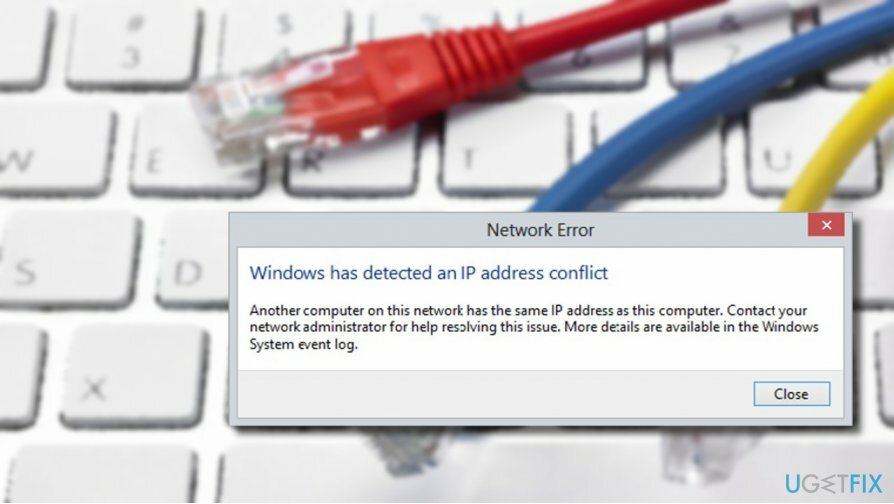
Cuando se establece la conexión directa mediante un cable, la conexión a Internet requiere ingresar la dirección IP, la puerta de enlace predeterminada, el servidor DNS preferido, la máscara de subred y el servidor DNS alternativo. Toda la información de los procesos se registra como la dirección de control de acceso al medio (MAC) actual y está vinculada al dispositivo actualmente conectado.
Por lo tanto, si la computadora con la dirección MAC registrada está desconectada y el otro dispositivo conectado al mismo cable Ethernet, la red no reconoce la dirección MAC del otro computadora. Si surge este tipo de conflicto de IP, se notifica al usuario con el siguiente mensaje:
Windows ha detectado un conflicto de dirección IP
Otra computadora en esta red tiene la misma dirección IP que esta computadora. Comuníquese con su administrador de red para obtener ayuda para resolver este problema. Hay más detalles disponibles en el registro de eventos del sistema de Windows.
Solucionar el error "Windows ha detectado un conflicto de dirección IP" en Windows
Para reparar el sistema dañado, debe adquirir la versión con licencia de Reimagen Reimagen.
El error ya no debería ocurrir si vuelve a la PC, cuya dirección MAC ha sido registrada por su red. Si esa no es la solución porque necesita que dos o más dispositivos estén conectados al mismo cable Ethernet, entonces debería probar estas soluciones de "Windows ha detectado un conflicto de dirección IP":
Método 1. Reinicia el enrutador
Para reparar el sistema dañado, debe adquirir la versión con licencia de Reimagen Reimagen.
Para reparar Windows ha detectado un error de conflicto de dirección IP, intente reiniciar el enrutador. Este método puede funcionar si el enrutador no atribuye diferentes direcciones IP a varios dispositivos interconectados en la misma red.

- Busque el botón de encendido en el enrutador y apáguelo.
- Deje el enrutador apagado durante varios minutos.
- Después de eso, vuelva a encender el enrutador.
Método 2. Cambiar la dirección MAC
Para reparar el sistema dañado, debe adquirir la versión con licencia de Reimagen Reimagen.
Para solucionar el problema, intente usar la misma dirección MAC[4] en el segundo dispositivo conectado a la red. Para este propósito, debe:
- Haga clic derecho en Clave de Windows y seleccione Símbolo del sistema (administrador).
- O presione Tecla de Windows + R, escribe cmdy presione Ingresar.
- Copie y pegue el ipconfig / all mando.
- imprenta Ingresar después de.
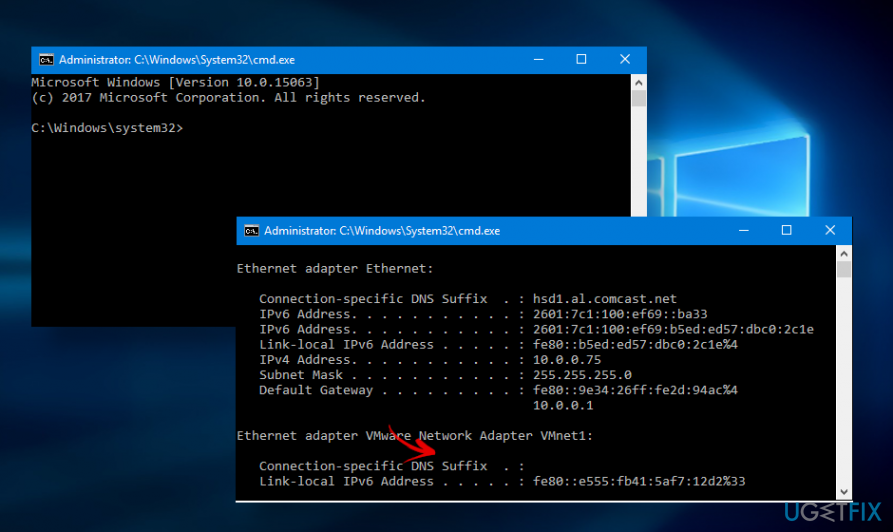
- Cuando se abra la Dirección física, abra la segunda PC.
- imprenta Tecla de Windows + R, escribe ncpa.cply presione Ingresar.
- Haga clic derecho en el Ethernet [número] y abrir Propiedades.
- Seleccione Configurar y luego abrir Avanzado.
- Haga clic en Dirección de red y entrar en el Dirección MAC en el cuadro Valor.
- Guardar los cambios
Método 3. Renovar dirección IP
Para reparar el sistema dañado, debe adquirir la versión con licencia de Reimagen Reimagen.
- Haga clic derecho en Clave de Windows y seleccione Símbolo del sistema (administrador).
- O presione Tecla de Windows + R, escribe cmdy presione Ingresar.
- Copie y pegue los siguientes comandos en las ventanas del símbolo del sistema y presione Ingresar después de cada:
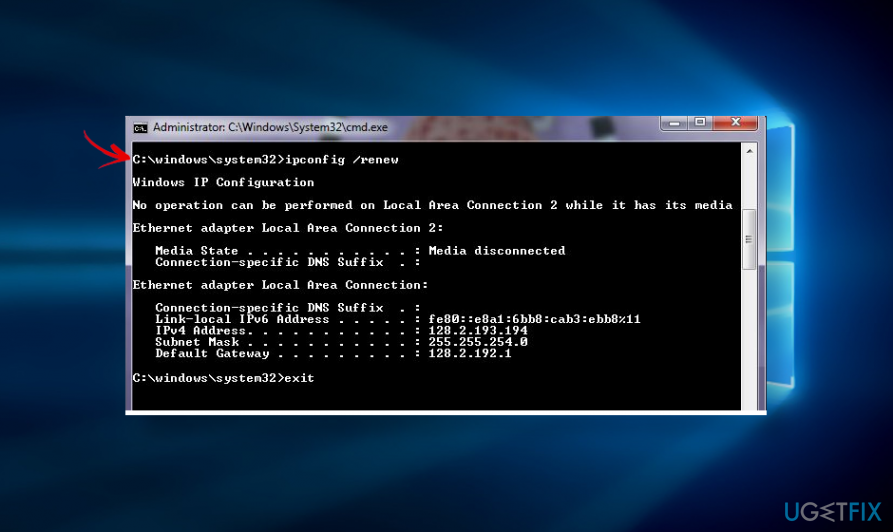
Método 4. Elimina la IP estática, usa el servicio VPN
Para reparar el sistema dañado, debe adquirir la versión con licencia de Reimagen Reimagen.
Si la dirección IP ha sido ingresada y configurada manualmente en su máquina, se llama estática. Por lo tanto, intente reparar que Windows haya detectado un error en la dirección IP eliminando la IP estática y convirtiéndola en una IP automática. Para este propósito, debe:
- imprenta Tecla de Windows + R abrir Correr diálogo.
- Escriba el ncpa.cpl comando y haga clic en OK.
- Cuando el Conexiones de red Se abre la ventana, haga clic con el botón derecho en el adaptador que está utilizando.
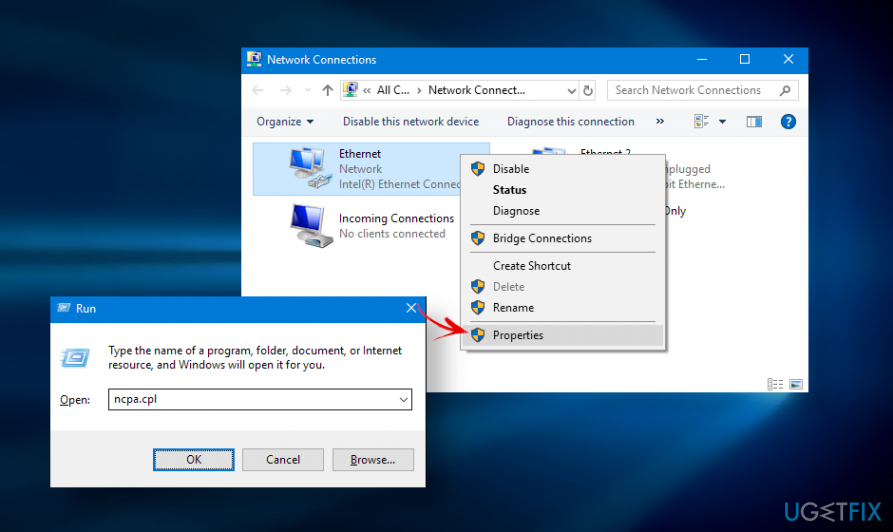
- Seleccione Propiedades y haga doble clic en el Protocolo de Internet versión 4 (TCP / IPv4).
- Abre el General pestaña y seleccione ambos Obtenga una dirección IP automáticamente y Obtener la dirección del servidor DNS automáticamente.
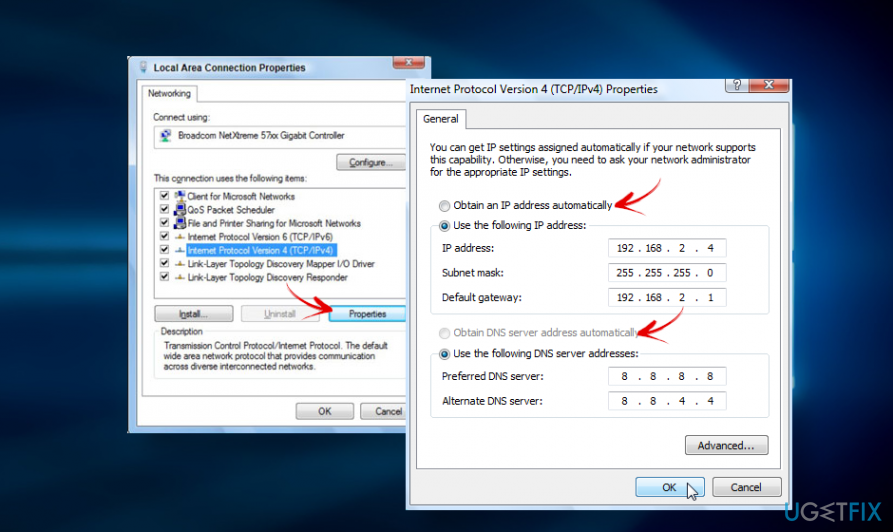
- Después de eso, haga clic en el OK en ambas ventanas.
- Reinicie su PC.
Si la eliminación de la IP estática no solucionó el problema, Windows detectó un error de dirección IP que no solucionó el problema, intente utilizar un software VPN. Apodado como Red Privada Virtual, dicho software tiene como objetivo proteger la privacidad de las personas, evitando que el gobierno del espionaje, asegurando el anonimato de los usuarios cuando navegan por la web, o desbloqueando las restricciones del país para acceder a algunos servicios. Para obtener más información sobre las ventajas de las VPN, lea el artículo. Obtenga la mejor VPN IP dedicada para disfrutar de una reputación en línea sin riesgos. Sin embargo, el software VPN genera una nueva dirección IP única para el único dispositivo que está conectado a la red. Nuestra VPN recomendada es Acceso privado a Internet. Es una herramienta poderosa, así que pruébelo si los métodos anteriores no funcionaron en Windows y ha detectado un error de conflicto de dirección IP.
Repara tus errores automáticamente
El equipo de ugetfix.com está tratando de hacer todo lo posible para ayudar a los usuarios a encontrar las mejores soluciones para eliminar sus errores. Si no quiere luchar con las técnicas de reparación manual, utilice el software automático. Todos los productos recomendados han sido probados y aprobados por nuestros profesionales. Las herramientas que puede utilizar para corregir su error se enumeran a continuación:
Oferta
¡hazlo ahora!
Descarga FixFelicidad
Garantía
¡hazlo ahora!
Descarga FixFelicidad
Garantía
Si no corrigió su error con Reimage, comuníquese con nuestro equipo de soporte para obtener ayuda. Por favor, háganos saber todos los detalles que crea que deberíamos saber sobre su problema.
Este proceso de reparación patentado utiliza una base de datos de 25 millones de componentes que pueden reemplazar cualquier archivo dañado o faltante en la computadora del usuario.
Para reparar el sistema dañado, debe adquirir la versión con licencia de Reimagen herramienta de eliminación de malware.

Para permanecer completamente anónimo y evitar que el ISP y el gobierno de espionaje en ti, deberías emplear Acceso privado a Internet VPN. Le permitirá conectarse a Internet mientras es completamente anónimo al cifrar toda la información, evitar rastreadores, anuncios y contenido malicioso. Lo más importante es que detendrá las actividades de vigilancia ilegal que la NSA y otras instituciones gubernamentales están realizando a sus espaldas.
Circunstancias imprevistas pueden ocurrir en cualquier momento mientras se usa la computadora: puede apagarse debido a un corte de energía, un La pantalla azul de la muerte (BSoD) puede ocurrir, o las actualizaciones aleatorias de Windows pueden aparecer en la máquina cuando se fue por algunos minutos. Como resultado, es posible que se pierdan sus tareas escolares, documentos importantes y otros datos. A recuperar archivos perdidos, puede usar Recuperación de datos Pro - busca copias de archivos que todavía están disponibles en su disco duro y los recupera rápidamente.